Fireworks MX2004 之Shapes初体验(一)
估计最近让大家高兴的一个消息无外于是MM公司刚刚推出的“三剑客”MX2004试用版了!想必大家都已经开始试用了吧!这里我们不谈别的,只管来看FWMX2004,呵呵,FWMX2004到底还是真的带给了我们一些让我们心动的东西:更新的软件界面;虚线描边的加入;增强的模糊滤镜--添加了动态模糊、径向模糊等滤镜;完美的双字节支持--对于汉语的支持非常棒了;更加亲和的材质填充展现;增强的位图颜色替换、处理工具;当然还有我们今天要重点谈到的Shapes--好多漂亮的Shapes等我们来使用啊!那么如何来灵活运用这些Shapes呢?今天我们就一起来看看!
我们可以发现,在FWMX2004中,涉及到的Shape组有两处。一是工具箱上罗列的形状组,如下图所示:
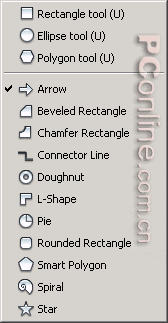
二是浮动面板组的Shapes面板:
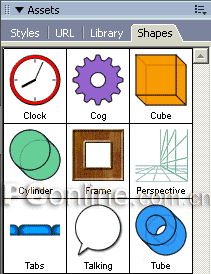
下面就两处形状的使用方法分别来看一看。
一、工具箱上的形状组的使用方法详解
(一)基本操作方法
1、选取工具箱Shape组的箭头绘制工具,然后在编辑区直接绘制,会出现如下图所示的图形:
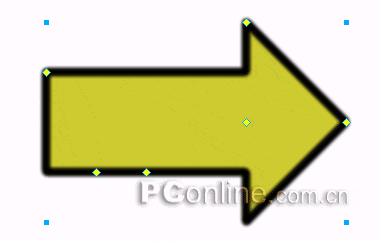
2、选中箭头对象,我们除了可以调整它的填充颜色,描边形状外,大家应该可以注意到,在该绘制对象上有六个黄色的菱形标记。如下图所示:
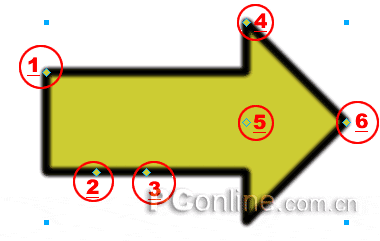
3、如果大家对微软的Word软件中的图形工具经常使用的话,相信对这些菱形的图标不会陌生,而且估计你首先想到的就是会用你的鼠标去拖拽它们。呵呵,会有什么效果出现呢?我们依次来看看各个数值标示的调整点的拖拽情况:
a、1号点
当我们选中该调整点的时候,就出现一个黄色背景的提示框:Roundness。圆角数值调整。向箭头的方向拖动鼠标,会发现原来的默认直角会变成圆弧的样式。
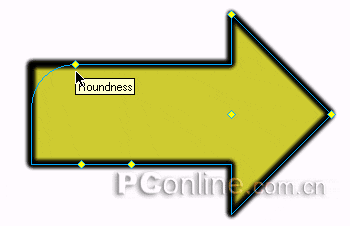
b、2号点
当我们选中该点进行调整的时候,不会出现相应的背景提示框。但是奇妙的事情是我们可以向下、向左右方向进行拖拽了(不能向上,也就是说,不能比箭头的现有水平高度还小),形成了弯角箭头,如下图所示:

拖拽后的效果如下图所示:
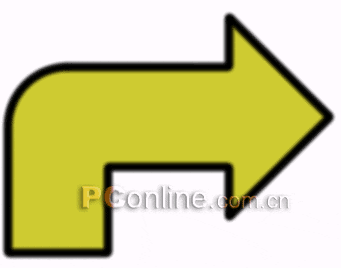
c、3号点
当我们选中该点,会出现背景提示框:Thickness。这样,我们知道了该调整点的作用是用来调整箭头的厚度或者说是宽度了。下图调整的前提是已经将箭头变成了弯角箭头,大家可以在没有变成弯角箭头的前提下拖动该点,看看效果如何。
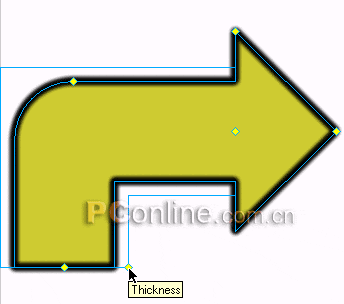
拖拽后的效果如下:

d、4号点
选中该点,会出现背景提示框:Arrow Size。可知,该调整点的作用是用来调整箭头的大小的。直接用鼠标拖动,随意调整自己需要的角度大小即可了。调整方式如下图所示:
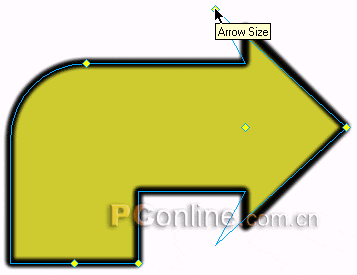
e、5号点
选中该点,我们就可以直接向左向右直接拖动鼠标来调整箭头的总体长短了,很实用的,调整方式如下图所示:
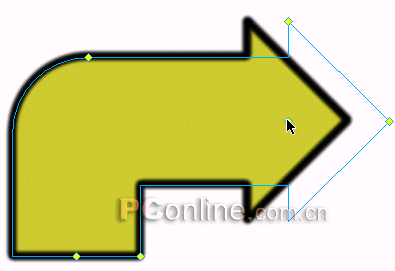
f、6号点
选中该点,会出现相应背景提示框:Arrow Tip。直接用鼠标拖动(只能向箭头的左右方向拖动),就可以改变箭头的大小了!请看下图演示:

好了,通过我们对上面箭头形状工具的详细介绍,想必大家对FWMX2004的形状工具有了进一步的认识了吧?大家不妨一个一个拿来试试看啊,看看还有什么更新奇的东西!(休息,休息……)
(二)个案介绍
休息完毕了!呵呵,不知道大家是否已经测试完毕了,接下来,我们一起再来看看工具箱里的其它个别工具的调整技巧,看看我们想的是否一样哈?!
1、矩形相关工具介绍。
矩形绘制工具从我们使用fw那一天起就一直都在使用,这个不用多讲,和矩形相关的绘制工具在FWMX2004中有所增强:在形状绘制工具里面我们可以发现下图所示的两个图形工具:Beveled Rectangle(斜面矩形)和Chamfer Rectangle(内切面矩形)。这两个工具的使用有些意思,或者说MM公司有些过分的“善解人意”吧!因为换个角度来说这两个工具其实根本上就一种工具,为什么这么说,我们还是亲自画画吧!
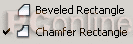
(1)Beveled Rectangle(斜面矩形)
a、首先我们使用Beveled Rectangle(斜面矩形)工具在编辑区进行随意绘制(大家可以看看配合Shift键产生的效果),如下图所示:

b、可以发现共有5个黄色的菱形调整点,右下角的调整点的功能,我们通过在该点单击鼠标可以获知:Resize,很好理解,可以对绘制的形状进行形状的再次调整,而且是方向随意的调整,请看下图操作演示:
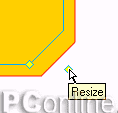
c、在斜面矩形的边上共有四个调整点,选中任意一个调整点,就可以进行水平方向的缩放调整了:
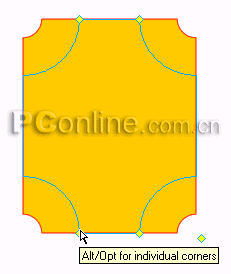
d、向两侧调整的最大极限是变成矩形。向内部调整的最大极限就是上下方的调整点各自重合,形成如下图所示效果,叫什么形状我也搞不清楚了,呵呵:

e、在选中边线上四个调整点的任意一个调整点的时候,我们会发现出现黄色的背景提示框:Alt/Opt for individual corners 。具体的作用是什么,按下键盘上的Alt键,然后单击任意一个调整点,看看发生了什么变化?呵呵,斜面矩形的角的形状发生了变化,再次单击,是不是又有变化发生呢?其实,共有3种形状的变化,这个大家都已经看到了,我就不再用图例演示了!
f、好,松开我们按下的Alt键吧!把鼠标移到边线上四个调整点的任意一个上面,单击鼠标,呵呵,又有什么效果发生了?是不是四个角的形状同时发生了变化?换个调整点再次单击鼠标,仍然有变化发生,够奇妙!具体的几种形状我们看下图所示:

(2)通过上面的介绍,Chamfer Rectangle(内切面矩形)工具看来就不用多讲了,因为大家只需要在编辑区绘制一下,然后参照上面的调整方法进行调整,什么就都清楚了!

(3)说完上面两个形状绘制工具,继续看工具箱的其他和矩形工具相关的形状绘制工具,发现了Rounded Rectangle(圆角矩形)绘制工具,这个是FWMX就已经有的了,但是绘制后经过调整,发现,原来这个工具也是应该和上面两个工具合并在一起的,简直就是同出一辙,不知道大家是不是这样以为呢?而且圆角矩形工具发生了一个变化,原来在FWMX中可以对圆角的角度大小进行调整,但是在FWMX2004中,却不见了调整的选项,下图是FWMX中的圆角大小调整的截图,红色矩形框内就是圆角大小的调整选项了。
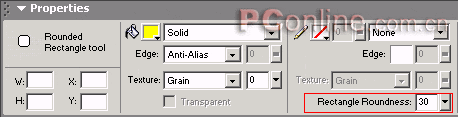
如此看来,MM公司又有漏洞了么?看看矩形工具的属性调整框,我们会发现,和FWMX一样,圆角数值调整框依然存在,如下图所示。如此看来,我们需要精确大小的圆角矩形的话,还是使用矩形工具更好一些!
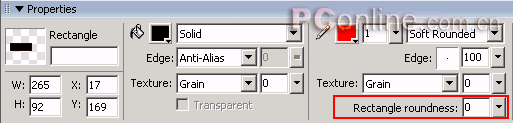
我们可以发现,在FWMX2004中,涉及到的Shape组有两处。一是工具箱上罗列的形状组,如下图所示:
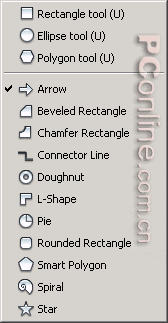
二是浮动面板组的Shapes面板:
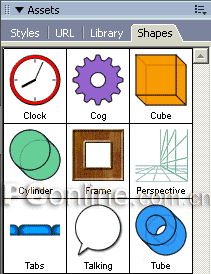
下面就两处形状的使用方法分别来看一看。
一、工具箱上的形状组的使用方法详解
(一)基本操作方法
1、选取工具箱Shape组的箭头绘制工具,然后在编辑区直接绘制,会出现如下图所示的图形:
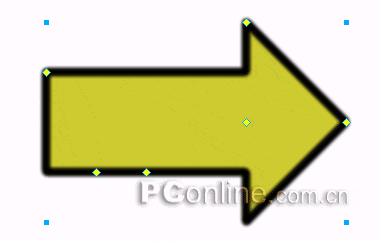
2、选中箭头对象,我们除了可以调整它的填充颜色,描边形状外,大家应该可以注意到,在该绘制对象上有六个黄色的菱形标记。如下图所示:
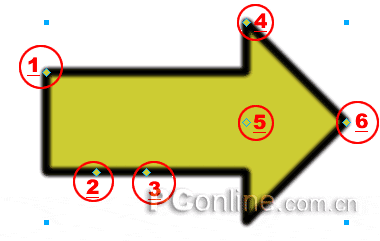
3、如果大家对微软的Word软件中的图形工具经常使用的话,相信对这些菱形的图标不会陌生,而且估计你首先想到的就是会用你的鼠标去拖拽它们。呵呵,会有什么效果出现呢?我们依次来看看各个数值标示的调整点的拖拽情况:
a、1号点
当我们选中该调整点的时候,就出现一个黄色背景的提示框:Roundness。圆角数值调整。向箭头的方向拖动鼠标,会发现原来的默认直角会变成圆弧的样式。
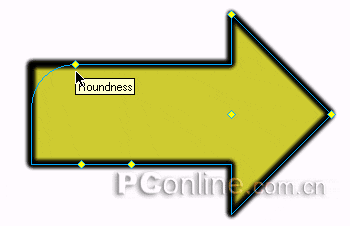
b、2号点
当我们选中该点进行调整的时候,不会出现相应的背景提示框。但是奇妙的事情是我们可以向下、向左右方向进行拖拽了(不能向上,也就是说,不能比箭头的现有水平高度还小),形成了弯角箭头,如下图所示:

拖拽后的效果如下图所示:
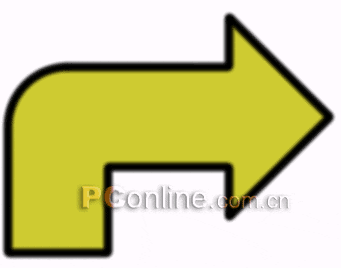
c、3号点
当我们选中该点,会出现背景提示框:Thickness。这样,我们知道了该调整点的作用是用来调整箭头的厚度或者说是宽度了。下图调整的前提是已经将箭头变成了弯角箭头,大家可以在没有变成弯角箭头的前提下拖动该点,看看效果如何。
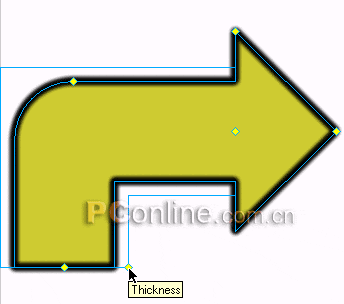
拖拽后的效果如下:

d、4号点
选中该点,会出现背景提示框:Arrow Size。可知,该调整点的作用是用来调整箭头的大小的。直接用鼠标拖动,随意调整自己需要的角度大小即可了。调整方式如下图所示:
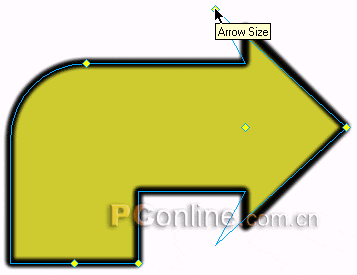
e、5号点
选中该点,我们就可以直接向左向右直接拖动鼠标来调整箭头的总体长短了,很实用的,调整方式如下图所示:
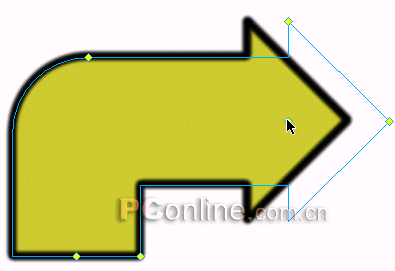
f、6号点
选中该点,会出现相应背景提示框:Arrow Tip。直接用鼠标拖动(只能向箭头的左右方向拖动),就可以改变箭头的大小了!请看下图演示:

好了,通过我们对上面箭头形状工具的详细介绍,想必大家对FWMX2004的形状工具有了进一步的认识了吧?大家不妨一个一个拿来试试看啊,看看还有什么更新奇的东西!(休息,休息……)
(二)个案介绍
休息完毕了!呵呵,不知道大家是否已经测试完毕了,接下来,我们一起再来看看工具箱里的其它个别工具的调整技巧,看看我们想的是否一样哈?!
1、矩形相关工具介绍。
矩形绘制工具从我们使用fw那一天起就一直都在使用,这个不用多讲,和矩形相关的绘制工具在FWMX2004中有所增强:在形状绘制工具里面我们可以发现下图所示的两个图形工具:Beveled Rectangle(斜面矩形)和Chamfer Rectangle(内切面矩形)。这两个工具的使用有些意思,或者说MM公司有些过分的“善解人意”吧!因为换个角度来说这两个工具其实根本上就一种工具,为什么这么说,我们还是亲自画画吧!
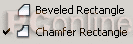
(1)Beveled Rectangle(斜面矩形)
a、首先我们使用Beveled Rectangle(斜面矩形)工具在编辑区进行随意绘制(大家可以看看配合Shift键产生的效果),如下图所示:

b、可以发现共有5个黄色的菱形调整点,右下角的调整点的功能,我们通过在该点单击鼠标可以获知:Resize,很好理解,可以对绘制的形状进行形状的再次调整,而且是方向随意的调整,请看下图操作演示:
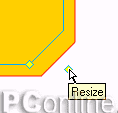
c、在斜面矩形的边上共有四个调整点,选中任意一个调整点,就可以进行水平方向的缩放调整了:
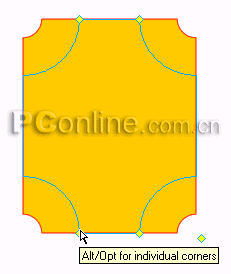
d、向两侧调整的最大极限是变成矩形。向内部调整的最大极限就是上下方的调整点各自重合,形成如下图所示效果,叫什么形状我也搞不清楚了,呵呵:

e、在选中边线上四个调整点的任意一个调整点的时候,我们会发现出现黄色的背景提示框:Alt/Opt for individual corners 。具体的作用是什么,按下键盘上的Alt键,然后单击任意一个调整点,看看发生了什么变化?呵呵,斜面矩形的角的形状发生了变化,再次单击,是不是又有变化发生呢?其实,共有3种形状的变化,这个大家都已经看到了,我就不再用图例演示了!
f、好,松开我们按下的Alt键吧!把鼠标移到边线上四个调整点的任意一个上面,单击鼠标,呵呵,又有什么效果发生了?是不是四个角的形状同时发生了变化?换个调整点再次单击鼠标,仍然有变化发生,够奇妙!具体的几种形状我们看下图所示:

(2)通过上面的介绍,Chamfer Rectangle(内切面矩形)工具看来就不用多讲了,因为大家只需要在编辑区绘制一下,然后参照上面的调整方法进行调整,什么就都清楚了!

(3)说完上面两个形状绘制工具,继续看工具箱的其他和矩形工具相关的形状绘制工具,发现了Rounded Rectangle(圆角矩形)绘制工具,这个是FWMX就已经有的了,但是绘制后经过调整,发现,原来这个工具也是应该和上面两个工具合并在一起的,简直就是同出一辙,不知道大家是不是这样以为呢?而且圆角矩形工具发生了一个变化,原来在FWMX中可以对圆角的角度大小进行调整,但是在FWMX2004中,却不见了调整的选项,下图是FWMX中的圆角大小调整的截图,红色矩形框内就是圆角大小的调整选项了。
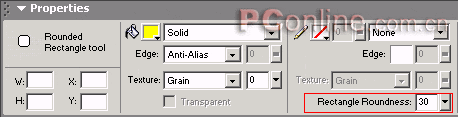
如此看来,MM公司又有漏洞了么?看看矩形工具的属性调整框,我们会发现,和FWMX一样,圆角数值调整框依然存在,如下图所示。如此看来,我们需要精确大小的圆角矩形的话,还是使用矩形工具更好一些!
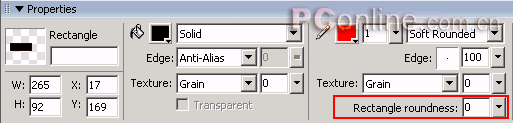
-= 资 源 教 程 =-
文 章 搜 索
